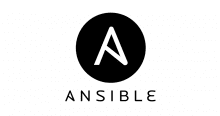はじめに
くどうです。
みんな大好き(かもしれない)Ansible TowerをAWSで構築してみましょう。 特に理由はないです。
https://www.ansible.com/tower
アカウントを持っていると10分で終わるかもしれません。
AWSにインスタンスを立てる
AWSにはAMIが用意されています
https://www.ansible.com/tower-trial
「LAUNCH TOWER IN AMAZON EC2」を開きます。
Tokyoリージョンだと2つ用意されています。
ap-northeast-1 Tokyo PV ami-a0cd9cc7
ap-northeast-2 Tokyo PV ami-349f4c5a
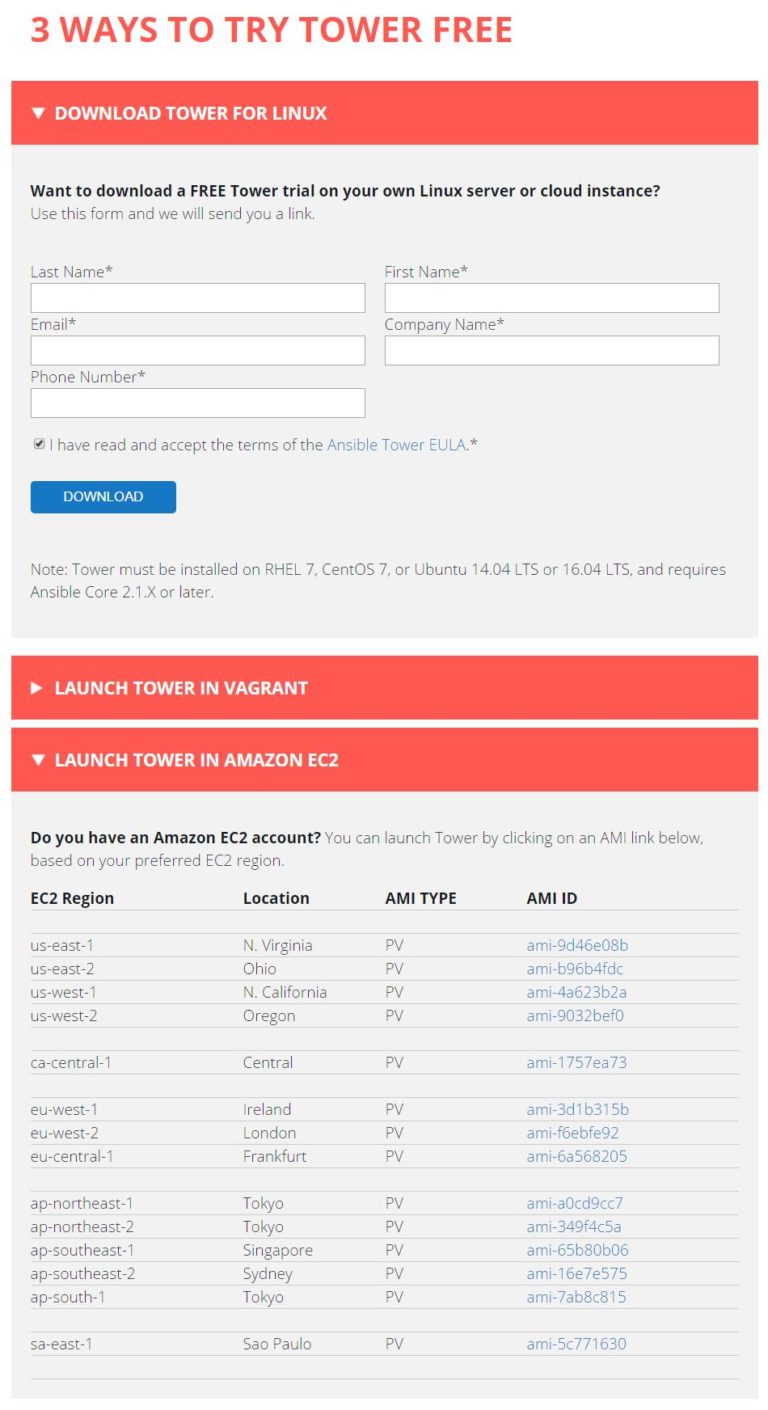
どちらか気分でポチっとしましょう。
その後、EC2のインスタンス起動のウィザードが開きます。
環境に合わせて展開します。
起動後、SGにhttpsでポートを開きます。
ブラウザでhttps://{EIP}/ でログインします。
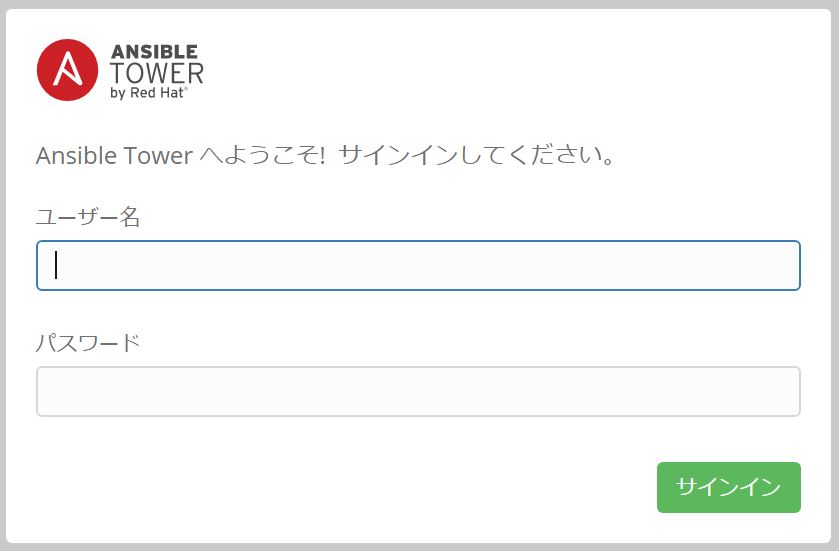
パスワードが分かりませんね。
直接ログインすると確認できます。
Passwordに記載されているものです。
$ ssh -i "xxxx.pem" centos@ec2-xxx-xxx-xxx-xxx.ap-northeast-1.compute.amazonaws.com
Last login: Tue Mar 7 21:58:48 2017 from 63.226.196.104.bc.googleusercontent.com
Welcome to Ansible Tower!
Log into the web interface here:
https://10.xx.0.xx/
Username: admin
Password: xxxuAxxxxxu2BL
The documentation for Ansible Tower is available here:
http://www.ansible.com/tower/
For help, visit http://support.ansible.com/
ライセンス
初回ログインにはライセンスが要求されます。
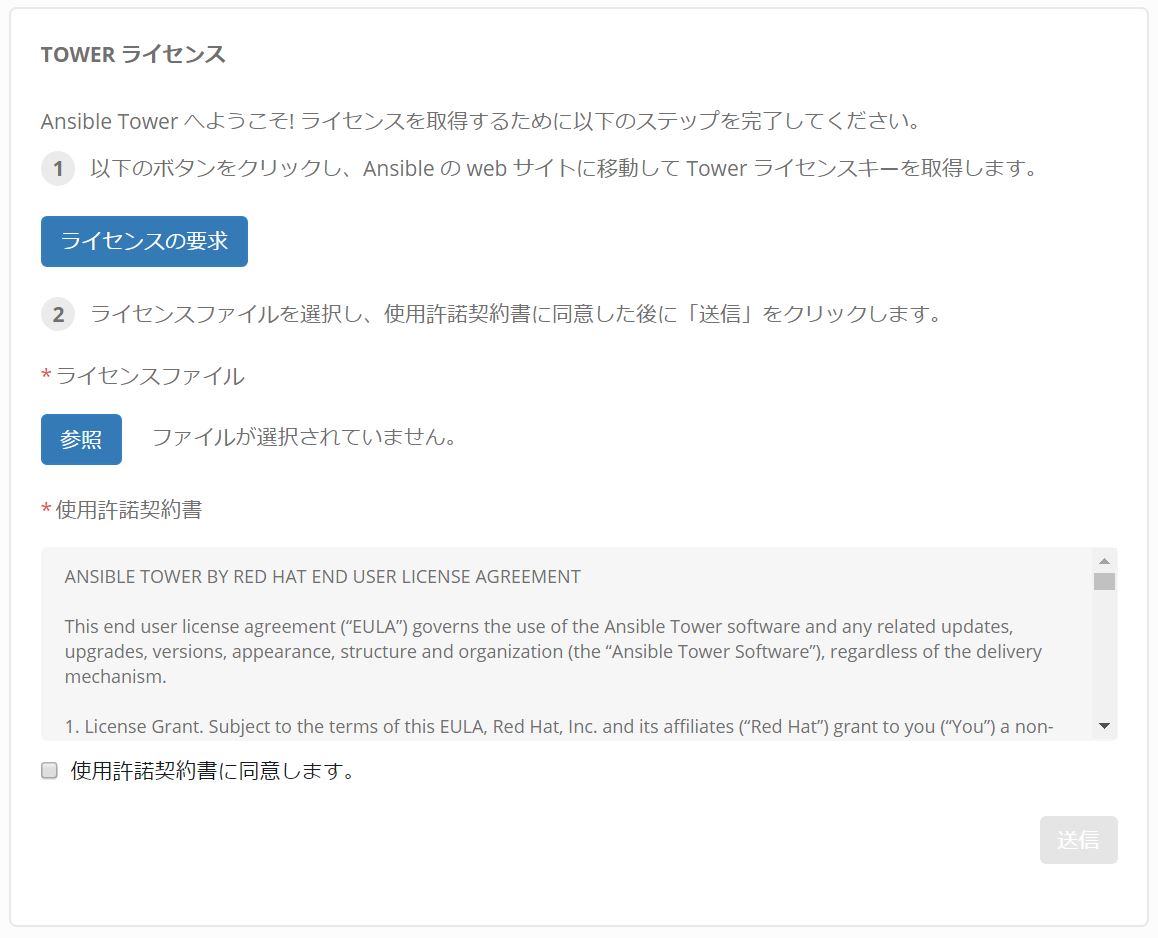
クリックすると2つ選択できます。
- FREE TOWER TRIAL – ENTERPRISE FEATURES
- FREE TOWER TRIAL – LMITED FEATURES UP TP 10 NODES
お好きな方を。今回は起動確認のみなので後者を選択しています。
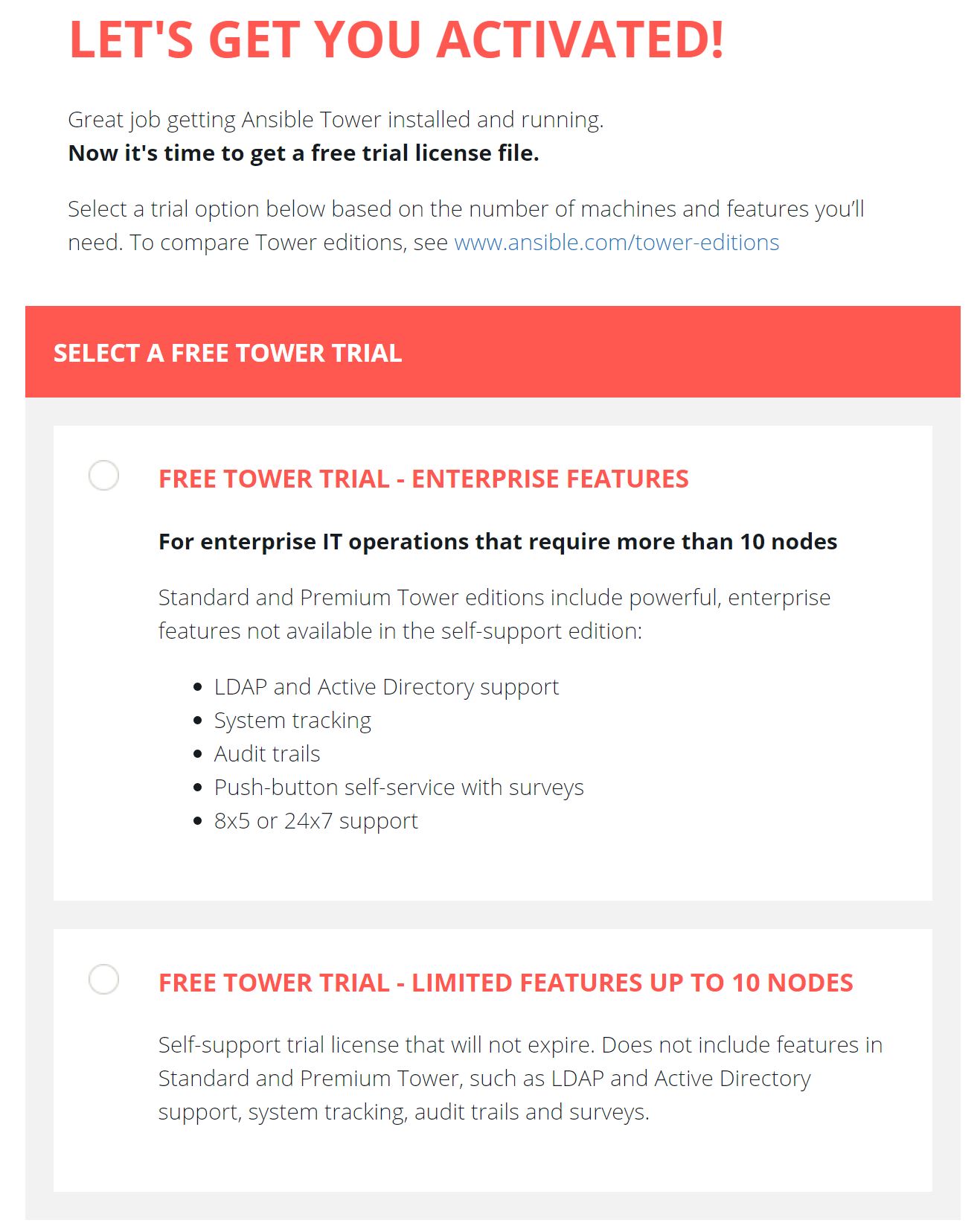
入力します。
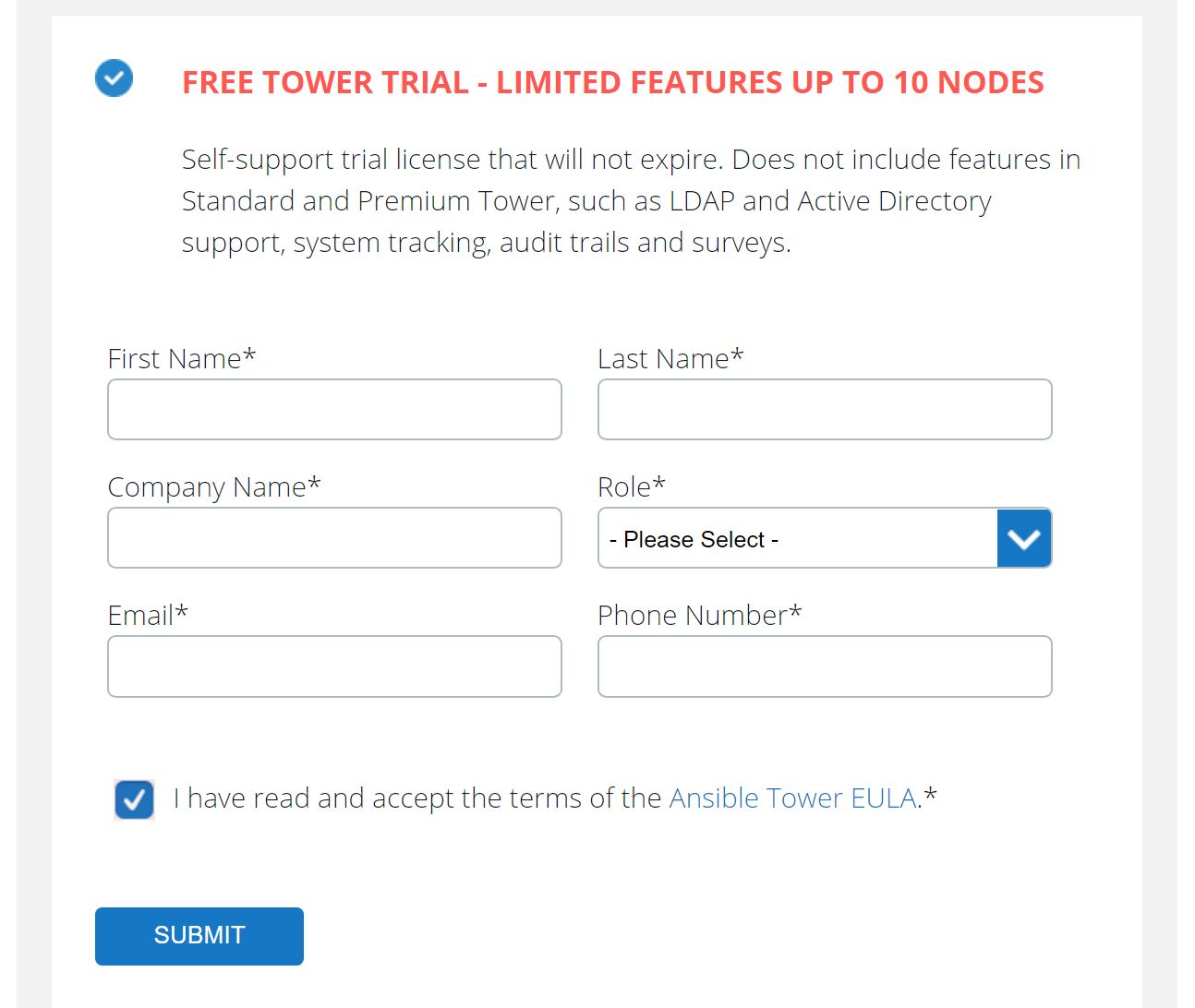
完了確認画面がでます。
どういたしましてって感じです。
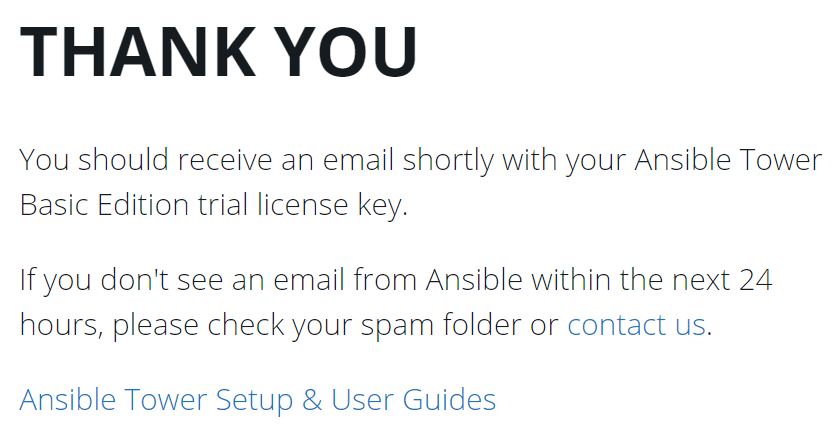
メールにてJson形式のライセンスファイルが送られて着ます。
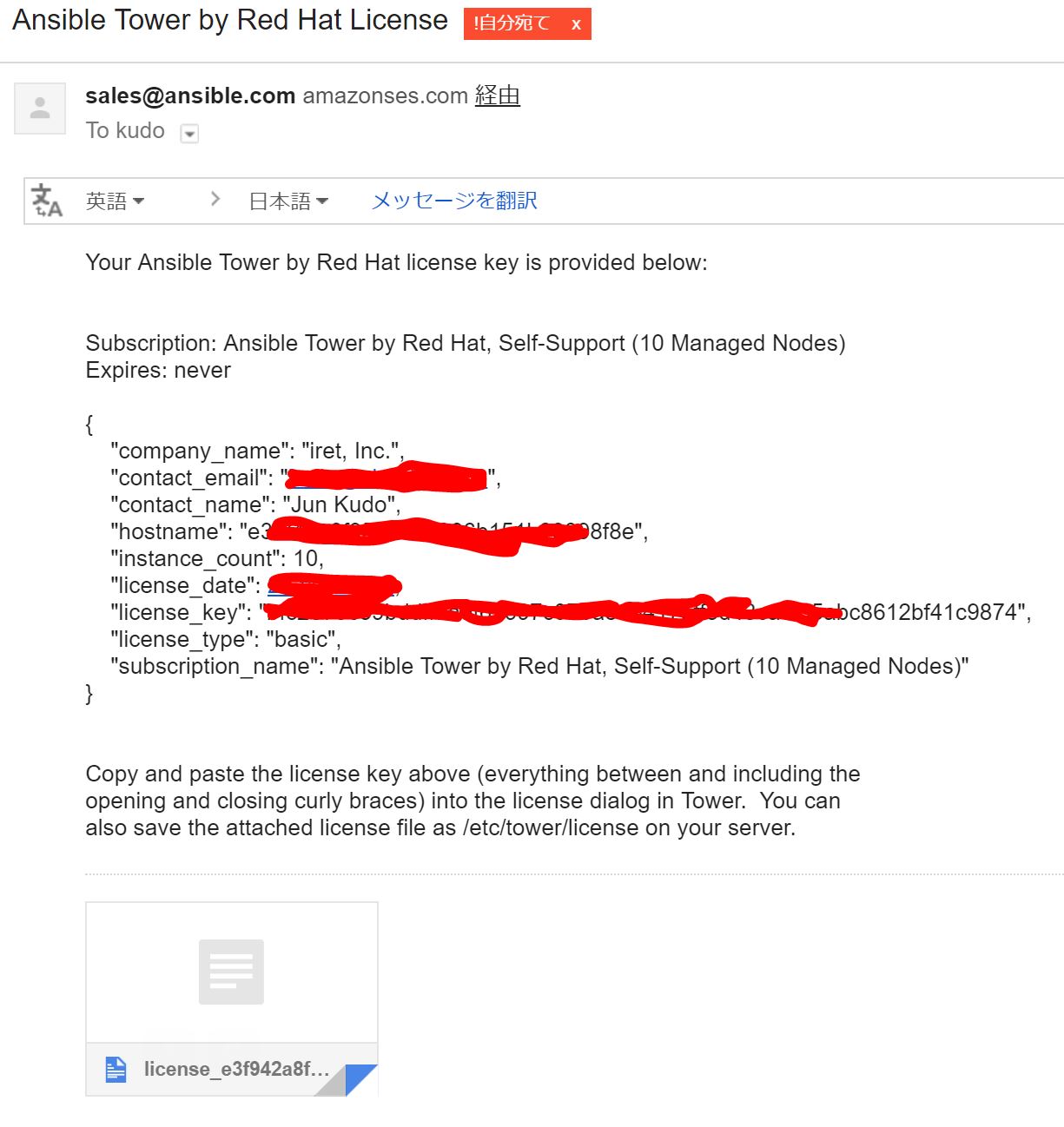
保存したライセンスファイルを読み込みます。
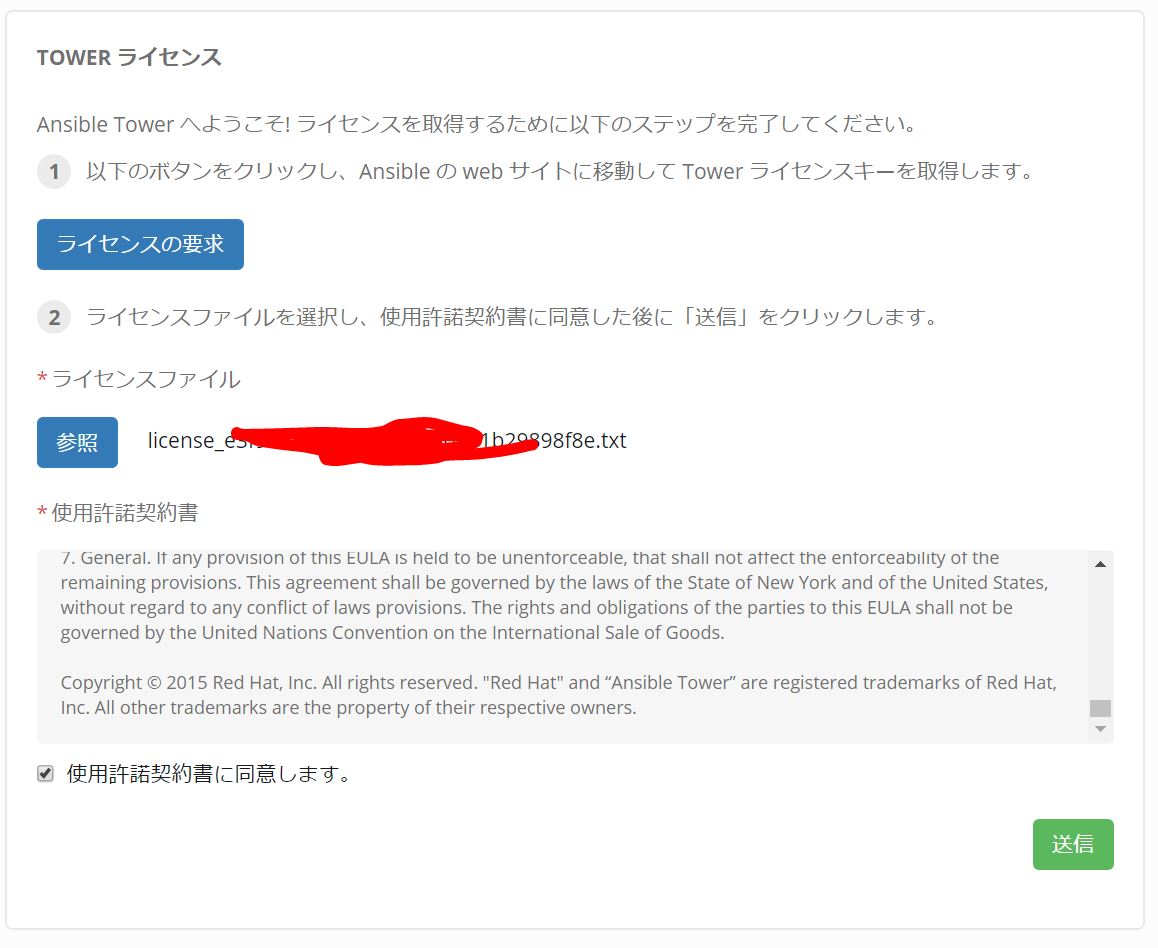
読み込みが完了すると、さっそく管理画面が開きます。
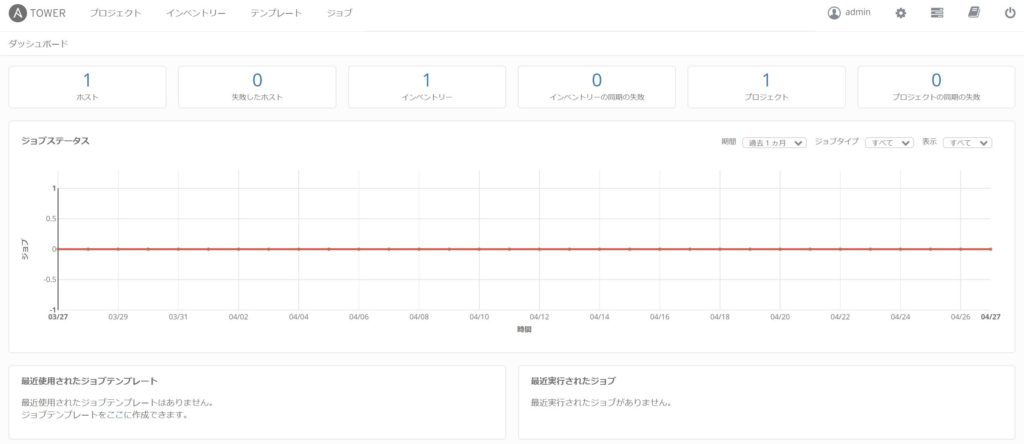
あとは自由に遊びましょう。
まとめ
簡単です。
本当にAMIから起動してパスワードを確認して、ライセンス要求して読み込んで完了です。
社内のAnsible コードがあまり流用されていない場合使ってみる有用かと。
ではでは